Dosya Gezgini'ndeki Tüm Windows 10 Uygulamaları Nasıl Görüntülenir
Windows 8’de Başlat menüsü kaybolurkenpopüler bir hareket değildi, tüm uygulamalarınızı Başlangıç ekranında kaydırarak görüntülemek kolaydı. Tüm modern uygulamaları görmekle kalmayıp, yönetimsel araçları da görüntüleyebilirsiniz.
Microsoft, Windows 10'da geleneksel Başlat menüsünü geri getirmiştir, ancak deneyiminize bağlı olarak, Windows 8.1'de uygulama bulma kolaylığını tercih etmiş olabilirsiniz.
Hala bir başlangıç yapabileceğinizi belirtmek faydalı olacaktırDokunmatik Ekranlı aygıtlarda Tablet 8'de çalıştırarak Windows 8'e benzer bir ekran. Windows 10'daki Eylem Merkezi'ni kullanarak Tablet modunu açıp kapatabilirsiniz.

Tüm Windows 10 Apps Dosya Gezgini'ni Göster
Windows 7'den Windows 10'a yükseltme yapan ve geleneksel masaüstünü tercih eden kullanıcılar için, tüm uygulamalarınızı Dosya Gezgini'nde açmak için kullanabileceğiniz bir yöntem vardır.
hit Windows Tuşu + R ve type: shell: AppsFolder ve Enter tuşuna basın.
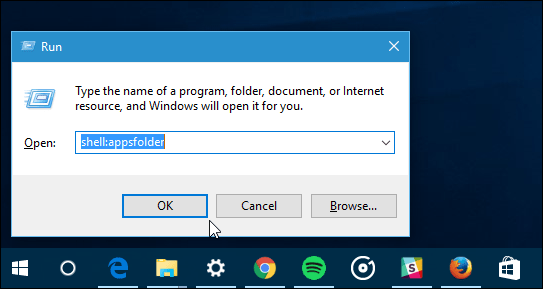
Bu, tüm masaüstü programlarını, Windows Mağazası uygulamalarını ve sistem yardımcı programlarını gösteren Dosya Gezgini'ni açar.
Bunu, aynı şekilde yol alanına aynı komutu yazarak da doğrudan Dosya Gezgini'nde yapabilirsiniz.
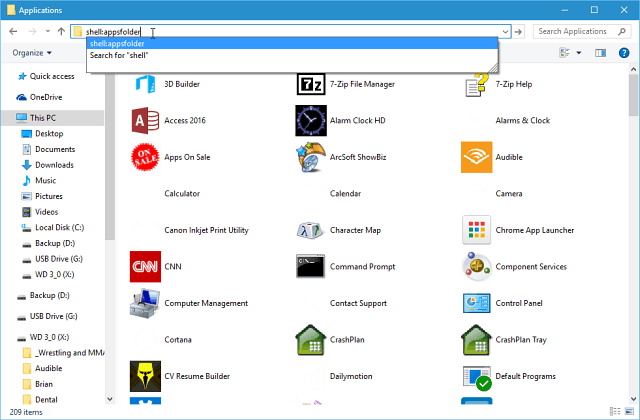
Yine de en büyüleyici manzara bu değil. Başlat menünüzdeki tüm öğeleri gösterir ve dokümanlar, web sitesi bağlantıları, kaldırma programları ve görmeniz gerekmeyebilecek diğer öğeleri içerir. Ayrıca, uygulamaların bazıları bir simge göstermiyor.
Ancak, PC'nizdeki öğelere hızlı bir şekilde göz atmak istiyorsanız, bunu bilmek iyi bir numaradır. Ayrıca, masaüstünde kısayollar arasında gezinmek ve kısayollar göndermek için bir yol sağlar.
Tabii ki, istediğiniz belirli bir uygulamayı biliyorsanız, en kolay yöntem Windows anahtarı ve adını yazmaya başlayın.
Ayrıca, Windows 10'daki yeni Başlat menüsü ile uygulamaları ilk harflerine göre bulabileceğinizi unutmayın.
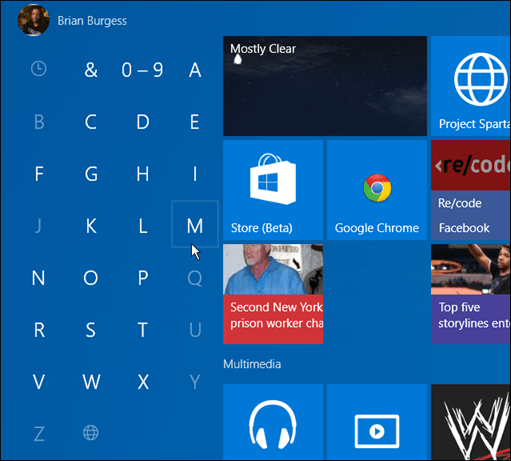










yorum Yap